联想LJ1680加粉教程
- 格式:ppt
- 大小:2.70 MB
- 文档页数:14
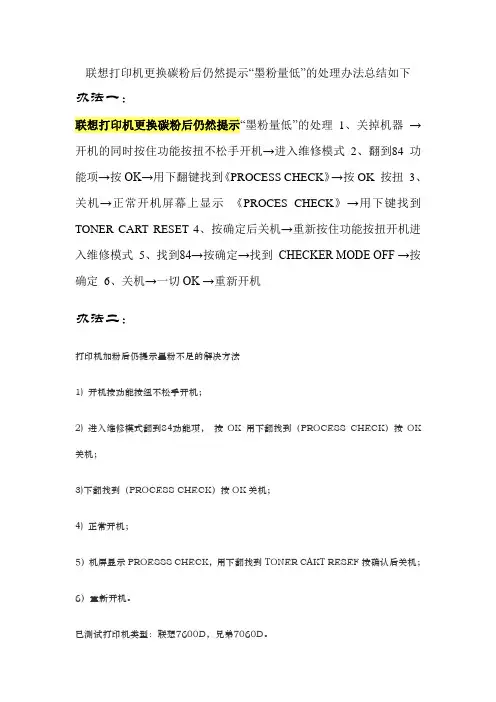
联想打印机更换碳粉后仍然提示“墨粉量低”的处理办法总结如下办法一:
联想打印机更换碳粉后仍然提示“墨粉量低”的处理1、关掉机器→开机的同时按住功能按扭不松手开机→进入维修模式2、翻到84 功能项→按OK→用下翻键找到《PROCESS CHECK》→按OK 按扭3、关机→正常开机屏幕上显示《PROCES CHECK》→用下键找到TONER CART RESET 4、按确定后关机→重新按住功能按扭开机进入维修模式5、找到84→按确定→找到CHECKER MODE OFF →按确定6、关机→一切OK →重新开机
办法二:
打印机加粉后仍提示墨粉不足的解决方法
1) 开机按功能按纽不松手开机;
2) 进入维修模式翻到84功能项,按OK 用下翻找到(PROCESS CHECK)按OK 关机;
3)下翻找到(PROCESS CHECK)按OK关机;
4) 正常开机;
5)机屏显示PROESSS CHECK,用下翻找到TONER CAKT RESEF按确认后关机;6)重新开机。
已测试打印机类型:联想7600D,兄弟7060D。
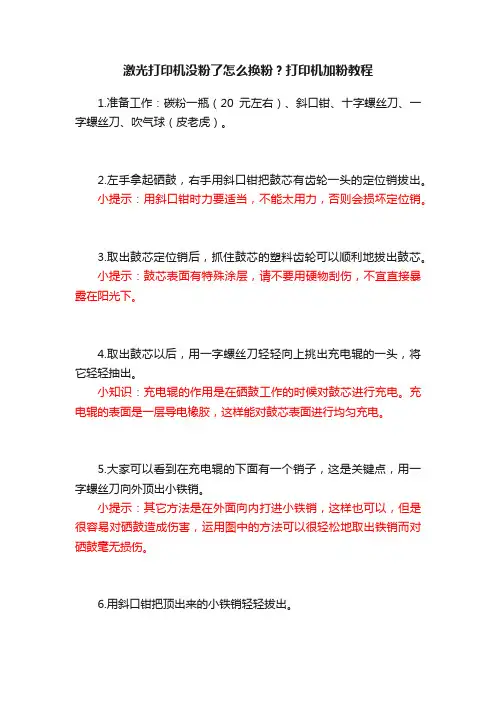
激光打印机没粉了怎么换粉?打印机加粉教程1.准备工作:碳粉一瓶(20元左右)、斜口钳、十字螺丝刀、一字螺丝刀、吹气球(皮老虎)。
2.左手拿起硒鼓,右手用斜口钳把鼓芯有齿轮一头的定位销拔出。
小提示:用斜口钳时力要适当,不能太用力,否则会损坏定位销。
3.取出鼓芯定位销后,抓住鼓芯的塑料齿轮可以顺利地拔出鼓芯。
小提示:鼓芯表面有特殊涂层,请不要用硬物刮伤,不宜直接暴露在阳光下。
4.取出鼓芯以后,用一字螺丝刀轻轻向上挑出充电辊的一头,将它轻轻抽出。
小知识:充电辊的作用是在硒鼓工作的时候对鼓芯进行充电。
充电辊的表面是一层导电橡胶,这样能对鼓芯表面进行均匀充电。
5.大家可以看到在充电辊的下面有一个销子,这是关键点,用一字螺丝刀向外顶出小铁销。
小提示:其它方法是在外面向内打进小铁销,这样也可以,但是很容易对硒鼓造成伤害,运用图中的方法可以很轻松地取出铁销而对硒鼓毫无损伤。
6.用斜口钳把顶出来的小铁销轻轻拔出。
7.用十字螺丝刀拧开硒鼓另一头的螺丝。
8.拧下螺丝以后,就可以把显影仓和废粉仓分开了。
9.按图5的方法用一字螺丝刀把硒鼓另一头充电辊下面的小铁销向外顶出。
10.用斜口钳把刚刚顶出来的小铁销拔出来。
11.用十字螺丝刀,把图中圆圈内的两个螺丝拧下,取出废粉仓内的鼓芯刮板。
小提示:硒鼓在工作的时候不会把鼓芯上所有的碳粉转印到纸张上面,还会残留一些碳粉,所以需要刮板刮掉残留下来的碳粉,不然的话,会把这次的内容打印到下一张纸上,引起重影。
12.倒干净废粉仓内的残留碳粉,用一个袋子整个装起来,以防污染。
小提示:废粉仓内的废粉一定要处理干净,不然会产生漏粉,废粉摩擦鼓芯也会减少鼓芯的寿命。
13.用干净的软布对充电辊进行清洁。
小提示:充电辊不能用酒精进行清洁,其表面有一层导电橡胶,酒精有腐蚀作用。
14.清洁充电辊后,进行充电辊和鼓芯的安装,对于鼓芯有划伤也可以进行更换。
15.回到显影仓部分,取出显影仓上的磁辊。
小知识:磁辊的作用把粉仓里面碳粉吸附到自己身上,形成一圈薄薄的碳粉。

硒鼓加粉步骤详解,一步一步教你怎样给硒鼓加粉12A硒鼓适用以下型号打印机:HP LASERJET1010 1015 1020 1022 3015 3020 3030佳能 2900 3000第一步:摘下鼓芯右侧拉簧(切记勿丢失,丢失后硒鼓打印这一侧将会颜色淡或空白)第二步:用十字螺丝刀拆下有两个螺丝的侧盖,并拿下侧盖。
第三步:抽出鼓芯第四步:取出充电辊/压辊(黑色橡胶辊)第五步:从充电辊后面,鼓内侧,用锥子或尖状物捅出下图所示两个小铁棍。
(这一步是12A型硒鼓最麻烦的一步,也是较其他型号硒鼓复杂的一步,建议带一个锥状改锥比较好)第六步:分离废粉仓和碳粉仓(分离时,请将拆了鼓芯和充电辊的一面向上,以避免废粉仓内的废粉洒落,弄脏桌面)第七步:拆解齿轮端的盖子(拆这个盖子时,建议用下图所示手势,大拇指按住磁辊的白色塑料套,避免拿开侧盖时磁辊脱落,导致碳粉仓内的碳粉洒落)第八步:撬开加粉的盖子(这一步时,手势保持上一步动作不变,大拇指压住磁辊,避免磁辊脱落)第九步:加入碳粉(在加粉前,将碳粉瓶子用力摇匀,避免碳粉结块,在拆开碳粉瓶时,用锥子在瓶口的铝封膜上扎一个小孔,进行放气,避免撕开铝封膜时碳粉喷溅)第十步:盖回粉盖第十一步:盖回侧盖(这一步时,要注意侧盖上和磁辊的对接口,这个口时一个D型口,注意和磁辊的D型对准)第十二步:组合废粉仓和碳粉仓(在组合之前,检查一下废粉仓,将开口朝下,倒干净里面的废粉,然后将充电辊和鼓芯装好,然后再组合)第十三步:插回两个小铁销第十四步:盖回侧盖第十五步:装回拉簧第十六步:完成,装机测试。
以上就是12A硒鼓加粉步骤详解,若还有其他问题欢迎大家留言,欢迎在后台问询小编哟~小编必当知无不言,言无不尽。
下面蓝字“了解更多”查看更多打印耗材相关内容~。

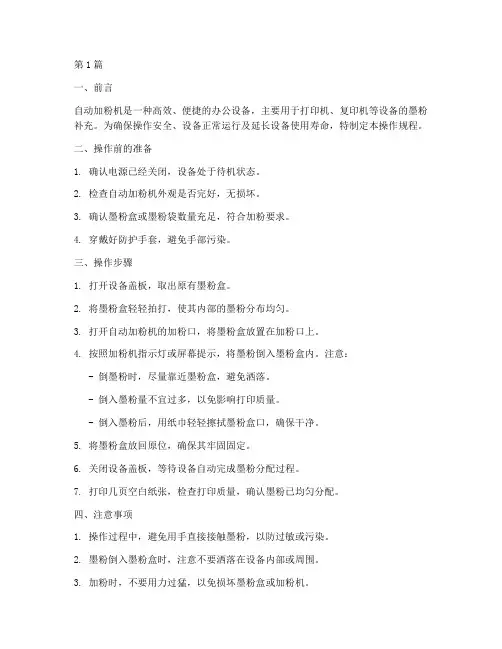
第1篇一、前言自动加粉机是一种高效、便捷的办公设备,主要用于打印机、复印机等设备的墨粉补充。
为确保操作安全、设备正常运行及延长设备使用寿命,特制定本操作规程。
二、操作前的准备1. 确认电源已经关闭,设备处于待机状态。
2. 检查自动加粉机外观是否完好,无损坏。
3. 确认墨粉盒或墨粉袋数量充足,符合加粉要求。
4. 穿戴好防护手套,避免手部污染。
三、操作步骤1. 打开设备盖板,取出原有墨粉盒。
2. 将墨粉盒轻轻拍打,使其内部的墨粉分布均匀。
3. 打开自动加粉机的加粉口,将墨粉盒放置在加粉口上。
4. 按照加粉机指示灯或屏幕提示,将墨粉倒入墨粉盒内。
注意:- 倒墨粉时,尽量靠近墨粉盒,避免洒落。
- 倒入墨粉量不宜过多,以免影响打印质量。
- 倒入墨粉后,用纸巾轻轻擦拭墨粉盒口,确保干净。
5. 将墨粉盒放回原位,确保其牢固固定。
6. 关闭设备盖板,等待设备自动完成墨粉分配过程。
7. 打印几页空白纸张,检查打印质量,确认墨粉已均匀分配。
四、注意事项1. 操作过程中,避免用手直接接触墨粉,以防过敏或污染。
2. 墨粉倒入墨粉盒时,注意不要洒落在设备内部或周围。
3. 加粉时,不要用力过猛,以免损坏墨粉盒或加粉机。
4. 定期检查墨粉盒,及时补充墨粉,避免因墨粉不足导致打印质量下降。
5. 避免在高温、潮湿或阳光直射的环境中使用自动加粉机,以免影响设备性能。
6. 非专业人员请勿随意拆卸、维修自动加粉机,以免造成安全隐患。
五、操作后的保养1. 操作完成后,关闭设备电源,拔掉电源插头。
2. 清理操作台面,擦拭自动加粉机表面,保持设备清洁。
3. 定期对自动加粉机进行清洁和维护,确保其正常运行。
六、结束本规程旨在规范自动加粉机的操作流程,提高工作效率,确保设备安全运行。
请各位操作人员严格遵守,共同维护良好的办公环境。
第2篇一、前言自动加粉机是一种用于自动补充打印耗材(如墨粉、碳粉等)的设备,广泛应用于办公自动化领域。
为了确保设备正常运行,提高工作效率,保障工作人员的人身安全,特制定本操作规程。
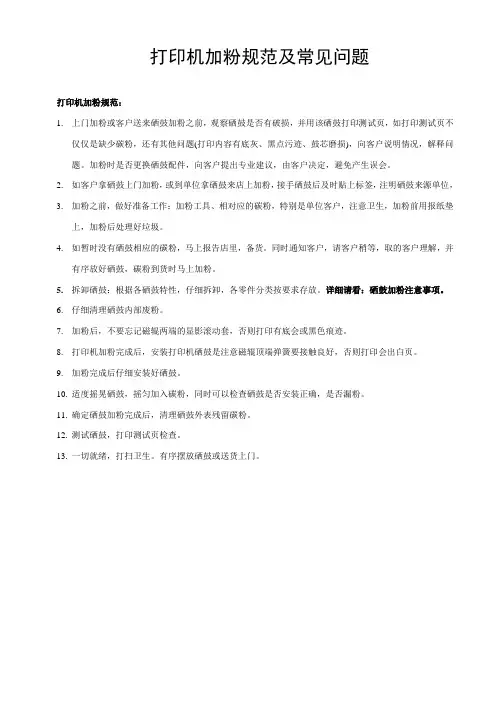
打印机加粉规范及常见问题打印机加粉规范:1.上门加粉或客户送来硒鼓加粉之前,观察硒鼓是否有破损,并用该硒鼓打印测试页,如打印测试页不仅仅是缺少碳粉,还有其他问题(打印内容有底灰、黑点污迹、鼓芯磨损),向客户说明情况,解释问题。
加粉时是否更换硒鼓配件,向客户提出专业建议,由客户决定,避免产生误会。
2.如客户拿硒鼓上门加粉,或到单位拿硒鼓来店上加粉,接手硒鼓后及时贴上标签,注明硒鼓来源单位,3.加粉之前,做好准备工作:加粉工具、相对应的碳粉,特别是单位客户,注意卫生,加粉前用报纸垫上,加粉后处理好垃圾。
4.如暂时没有硒鼓相应的碳粉,马上报告店里,备货。
同时通知客户,请客户稍等,取的客户理解,并有序放好硒鼓,碳粉到货时马上加粉。
5.拆卸硒鼓:根据各硒鼓特性,仔细拆卸,各零件分类按要求存放。
详细请看:硒鼓加粉注意事项。
6.仔细清理硒鼓内部废粉。
7.加粉后,不要忘记磁辊两端的显影滚动套,否则打印有底会或黑色痕迹。
8.打印机加粉完成后,安装打印机硒鼓是注意磁辊顶端弹簧要接触良好,否则打印会出白页。
9.加粉完成后仔细安装好硒鼓。
10.适度摇晃硒鼓,摇匀加入碳粉,同时可以检查硒鼓是否安装正确,是否漏粉。
11.确定硒鼓加粉完成后,清理硒鼓外表残留碳粉。
12.测试硒鼓,打印测试页检查。
13.一切就绪,打扫卫生。
有序摆放硒鼓或送货上门。
硒鼓加粉注意事项硒鼓内包含的易耗件特别是感光鼓、磁辊是极易损坏的,在拆装过程中要特别小心。
要特别注意以下问题:1、感光鼓(鼓芯):感光鼓的表面涂层极易被碰伤、划伤,且易遭受光损害。
不正确的处理很可能使一个完好的感光鼓在顷刻之间结合其正常使用寿命,所以在折装过程中,不仅要避免阳光直射,而且要避免日光灯的长时间照射,除黄光以外的光线对鼓都会产生损害。
禁止硬物碰撞鼓的表面,禁止用手直接触摸鼓的打印区涂层,以免留下汗渍、油污,从而产生不良打印品。
2、磁辊:磁辊的黑色涂层是最容易划伤的,磁辊是由铝套和磁芯组成,由于磁芯的作用,一些小的金属件很容易被吸附到磁辊表面,在相对移动的过程中,磁套涂层就会被划掉。

联想LJ1900打印机硒鼓加粉以及注意事项(图解)
<p>
<br/></p><div class="t_msgfont">由于联想1900的打印机的硒鼓采用的是长寿命硒鼓,可以打印50000页,但是粉仓的价格却很高,所以采取传统的灌粉的方式还是不错的选择,但由于此款机器采用的碳粉比较特殊,所以千万不要在不明确的情况下加其它碳粉.如果加错粉的话,后果很麻烦,得把下面的大粉架也得拆开,并把磁辊也得清洗..所以在灌粉前一定要确定碳粉是滞兼容.需要明确的是,此款机器与其它联想的打印机的粉都是不通用
的.</div><div class="t_msgfont"><br/><br/><strong><font color="#ff0066">注:如果灌错粉,机器红灯亮,不打印.或只能打印三四十页,然后就会出现底灰和黑色颗粒.严重的会影响硒鼓寿命,使硒鼓表面发乌.另外加1900的粉的时候需要注意:一定要把原来粉仓里的
费粉彻底倒净!!!!</font></strong></div>。

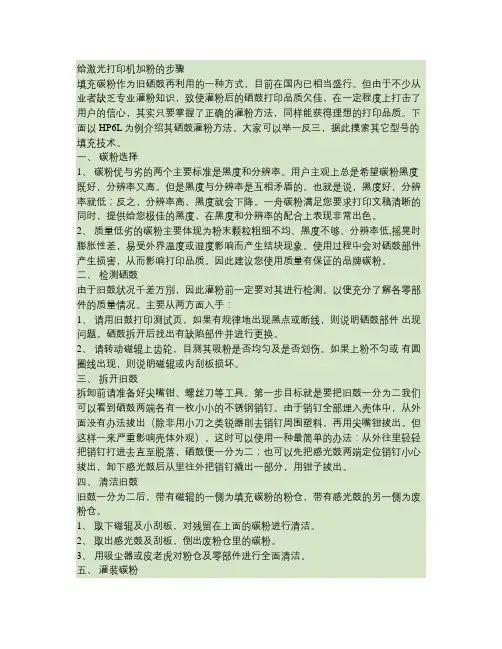
给激光打印机加粉的步骤填充碳粉作为旧硒鼓再利用的一种方式,目前在国内已相当盛行。
但由于不少从业者缺乏专业灌粉知识,致使灌粉后的硒鼓打印品质欠佳,在一定程度上打击了用户的信心,其实只要掌握了正确的灌粉方法,同样能获得理想的打印品质。
下面以HP6L为例介绍其硒鼓灌粉方法。
大家可以举一反三,据此摸索其它型号的填充技术。
一、碳粉选择1、碳粉优与劣的两个主要标准是黑度和分辨率。
用户主观上总是希望碳粉黑度既好,分辨率又高。
但是黑度与分辨率是互相矛盾的。
也就是说,黑度好,分辨率就低;反之,分辨率高,黑度就会下降。
一舟碳粉满足您要求打印文稿清晰的同时,提供给您极佳的黑度,在黑度和分辨率的配合上表现非常出色。
2、质量低劣的碳粉主要体现为粉末颗粒粗细不均、黑度不够、分辨率低,摇晃时膨胀性差,易受外界温度或湿度影响而产生结块现象。
使用过程中会对硒鼓部件产生损害,从而影响打印品质。
因此建议您使用质量有保证的品牌碳粉。
二、检测硒鼓由于旧鼓状况千差万別,因此灌粉前一定要对其进行检测。
以便充分了解各零部件的质量情况。
主要从两方面入手:1、请用旧鼓打印测试页,如果有规律地出现黑点或断线,则说明硒鼓部件出现问题。
硒鼓拆开后找出有缺陷部件并进行更换。
2、请转动磁辊上齿轮,目测其吸粉是否均匀及是否划伤。
如果上粉不匀或有圆圈线出现,则说明磁辊或内刮板损坏。
三、拆开旧鼓拆卸前请准备好尖嘴钳、螺丝刀等工具。
第一步目标就是要把旧鼓一分为二我们可以看到硒鼓两端各有一枚小小的不锈钢销钉。
由于销钉全部埋入壳体中,从外面没有办法拔出(除非用小刀之类锐器削去销钉周围塑料,再用尖嘴钳拔出。
但这样一来严重影响壳体外观)。
这时可以使用一种最简单的办法:从外往里轻轻把销钉打进去直至脱落,硒鼓便一分为二;也可以先把感光鼓两端定位销钉小心拔出,卸下感光鼓后从里往外把销钉撬出一部分,用钳子拔出。
四、清洁旧鼓旧鼓一分为二后,带有磁辊的一侧为填充碳粉的粉仓,带有感光鼓的另一侧为废粉仓。
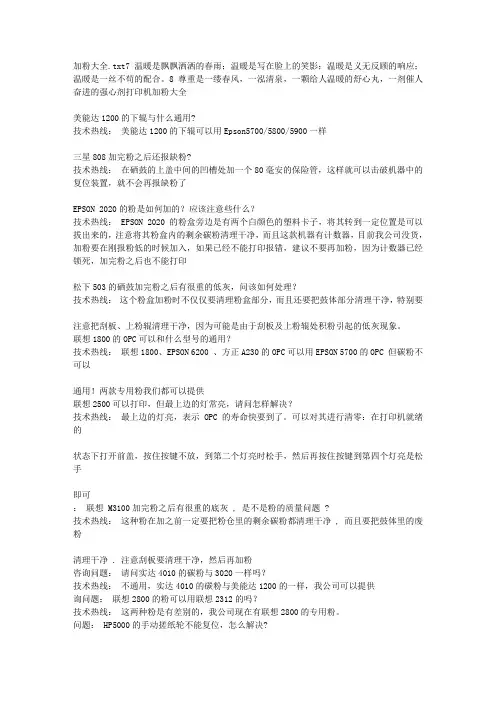
加粉大全.txt7温暖是飘飘洒洒的春雨;温暖是写在脸上的笑影;温暖是义无反顾的响应;温暖是一丝不苟的配合。
8尊重是一缕春风,一泓清泉,一颗给人温暖的舒心丸,一剂催人奋进的强心剂打印机加粉大全美能达1200的下辊与什么通用?技术热线:美能达1200的下辊可以用Epson5700/5800/5900一样三星808加完粉之后还报缺粉?技术热线:在硒鼓的上盖中间的凹槽处加一个80毫安的保险管,这样就可以击破机器中的复位装置,就不会再报缺粉了EPSON 2020的粉是如何加的?应该注意些什么?技术热线: EPSON 2020的粉盒旁边是有两个白颜色的塑料卡子,将其转到一定位置是可以拔出来的,注意将其粉盒内的剩余碳粉清理干净,而且这款机器有计数器,目前我公司没货,加粉要在刚报粉低的时候加入,如果已经不能打印报错,建议不要再加粉,因为计数器已经锁死,加完粉之后也不能打印松下503的硒鼓加完粉之后有很重的低灰,问该如何处理?技术热线:这个粉盒加粉时不仅仅要清理粉盒部分,而且还要把鼓体部分清理干净,特别要注意把刮板、上粉辊清理干净,因为可能是由于刮板及上粉辊处积粉引起的低灰现象。
联想1800的OPC可以和什么型号的通用?技术热线:联想1800、EPSON 6200 、方正A230的OPC可以用EPSON 5700的OPC 但碳粉不可以通用!两款专用粉我们都可以提供联想2500可以打印,但最上边的灯常亮,请问怎样解决?技术热线:最上边的灯亮,表示OPC 的寿命快要到了。
可以对其进行清零:在打印机就绪的状态下打开前盖,按住按键不放,到第二个灯亮时松手,然后再按住按键到第四个灯亮是松手即可:联想 M3100加完粉之后有很重的底灰 , 是不是粉的质量问题 ?技术热线:这种粉在加之前一定要把粉仓里的剩余碳粉都清理干净 , 而且要把鼓体里的废粉清理干净 . 注意刮板要清理干净,然后再加粉咨询问题:请问实达4010的碳粉与3020一样吗?技术热线:不通用,实达4010的碳粉与美能达1200的一样,我公司可以提供询问题:联想2800的粉可以用联想2312的吗?技术热线:这两种粉是有差别的,我公司现在有联想2800的专用粉。

柯尼卡美能达1600W彩色打印机加碳粉今天某公司客户报修柯美1600W机器不能打印,反映黑色墨粉灯亮,也就是下面的K灯常亮,且Error灯也亮,判断黑色墨粉不多了需要加粉!更换碳粉时,小心不要溅出碳粉。
如果碳粉溅出,请立即用柔软的干布擦去。
碳粉用尽时,碳粉指示灯将亮起。
请遵循以下步骤更换碳粉盒。
1检查控制面板,查看哪种颜色的碳粉用尽。
下面以更换品黑色碳粉为例,说明更换碳粉盒的步骤。
如果碳粉用尽,碳粉指示灯亮起,同时空的碳粉盒将自动移动到可以更换的位置。
如果出现此情况,请跳过步骤2继续执行步骤3。
2执行下述操作之一,将打印机切换至更换碳粉模式。
按下Rotate Toner(旋转碳粉盒)键。
在远程面板实用程序的“面板”选项卡上,选择更换碳粉,然后单击旋转碳粉盒按钮。
打印机进入更换碳粉模式,同时品黑色碳粉指示灯亮起。
每多按一次Rotate Toner(旋转碳粉盒)键,将使青色、红色和黄色碳粉盒依次移动到可以更换的位置。
此时,移动到更换位置的碳粉盒的指示灯将亮起。
要退出更换碳粉模式,请按Clear(清除)键。
3打开前盖。
打开前盖之前,打开纸盘1(如未打开)。
4检查需要更换的碳粉盒是否已经移到前面。
可以通过手柄的颜色来识别碳粉盒。
5拉下碳粉盒上的手柄使其解锁,然后沿朝自己的方向将其轻轻移出。
取出碳粉盒。
请勿手动旋转碳粉盒传送带。
此外,请勿强行旋转传送带,否则可能损坏传送带。
接下来就可以加粉了,在加粉之前应把粉仓里的废粉全部倒出来,如果不倒可能会出问题。
加完粉后,接下来就是换芯片了,记住最好拿下粉仓换,因为装上粉仓换螺丝小,拧不好会掉到机器里,就麻烦了。
注意芯片方向。
基本就ok了,换上去等一会儿,打印机可以正常工作了!QQ:466188872补充:此机器粉盒磁辊比较紧,加完粉有的时候机器会产生摩擦声音非常大,我遇到的用户称加完粉就出现这样的现象。
其实机器本身设计上可能不够精确,声音来源于粉盒托架左侧圆盘,将控制面板拆下(左右各有一个塑料勾按下就可以拆下来),下面有个托板,卸托板必须将左或右侧面板卸下,我卸的是右侧的4个螺丝,然后将左侧的两个螺丝拧松,就可以卸下托板,然后就可以看到里面了,给粉盒托架摩擦的地方抹点硅油,故障就派出了。
联想LJ2400加粉后复位方法(不需要更换任何配件):给联想2400加粉,已经备好复位齿轮,加粉之前上网查了一下原来不用复位齿轮可以达到清零的效果,我按照网上的复位方法方法怎么也没有搞定,后来还是看视频搞定的,其实因为是文字关系,下面我来完善一下网上的方法:1、打开前盖,机器前盖拉杆与前盖分开。
2、取出硒鼓和粉盒,鼓粉分离,3、检查机器,首先主意查看、找出两个传感器。
一是靠紧硒鼓的机器内侧左边有个粉盒传感器,二是打印机前盖右边前盖传感器4、仅放入硒鼓进打印机(不能放入粉盒)5、用左手螺丝刀往里按住粉盒传感器(用手指头也可以搞定,我还是觉得用手指更方便些)6、用右手螺丝刀往里按住前盖传感器7、按住前盖传感器后,就绪灯会由红灯变成绿灯,注意绿灯的次数,当绿灯亮6次左右的时候(数数这样数“一下”“二下”“三下”……“六下”),马上松开左手粉盒传感器(右手别松),松开后马上又往里按住左手粉盒传感器,如果打印机显示正常(绿灯常亮),则已经清零,如果打印机继续显示粉盒缺粉,则打印机没有清零,重发上面步骤,直到清零为止联想LJ2400加粉后复位方法(不需要更换任何配件):今天到孺子路一客户那里给联想2400加粉,已经备好复位齿轮,加粉之前上网查了一下原来不用复位齿轮可以达到清零的效果,我按照网上的复位方法方法怎么也没有搞定,后来还是看视频搞定的,其实因为是文字关系,下面我来完善一下网上的方法:1、打开前盖,机器前盖拉杆与前盖分开。
2、取出硒鼓和粉盒,鼓粉分离,3、检查机器,首先主意查看、找出两个传感器。
一是靠紧硒鼓的机器内侧左边有个粉盒传感器,二是打印机前盖右边前盖传感器4、仅放入硒鼓进打印机(不能放入粉盒)5、用左手螺丝刀往里按住粉盒传感器(用手指头也可以搞定,我还是觉得用手指更方便些)6、用右手螺丝刀往里按住前盖传感器7、按住前盖传感器后,就绪灯会由红灯变成绿灯,注意绿灯的次数,当绿灯亮6次左右的时候(数数这样数“一下”“二下”“三下”……“六下”),马上松开左手粉盒传感器(右手别松),松开后马上又往里按住左手粉盒传感器,如果打印机显示正常(绿灯常亮),则已经清零,如果打印机继续显示粉盒缺粉,则打印机没有清零,重发上面步骤,直到清零为止。
联想LJ2500粉盒加粉图解15、以上是联想碳粉仓(LJ0112B)的再生方法,如果能按照这样做,再生效果会相当不错的,但对于激光打印机的一般使用者来讲,这样做起来会有很大的难度,因此我们在做了多次可行性试验后,建议一般用户用下面的灌装方法进行再生,但效果比起上面的方法会要稍差一些。
16、备一些废旧报纸将其摊放到适当地方。
17、将废粉盒一侧的塑料堵头打开,将盒中的废粉倒出,适当用力拍打粉盒并转动粉盒,将废粉全部倒干净。
18、用干棉花将粉盒前部圆形胶棒上的残粉擦净。
19、用一张适当大小的纸张卷成一个漏斗,并将瓶中新粉全部灌入盒中,封好孔并轻轻摇晃粉盒。
20、将灌好的粉盒装入打印机,开机打印测试页十张以上。
21、将报纸上的废粉包好后妥善处理,以免污染环境。
联想激光打印机碳粉盒灌装注意事项:1、碳粉仓在灌粉前一定要将废粉清理干净,否则打印会出现底灰。
2、在灌装粉之前,一定要检查粉仓是否可以再继续使用,如果粉仓已经严重磨损、或齿轮有缺陷、或已经出现漏粉现象,请勿再使用,或修复后再使用。
3、对于粉仓在机外长时间闲置后再用于灌装的,由于粉仓中的废粉可能已经吸收空气中的水分而板结,因此不用拆卸方法进行清理是不容易将废粉清理干净的,这样可能会在打印过程的前后阶段出现底灰。
如果粉仓中板结的废粉过多,会造成再生失败。
4、装粉时请勿将碳粉弄在齿轮区,请确保齿轮的润滑有效,否则因机械磨损而发生振动及异常响声,影响打印的正常进行。
5、如果因粉仓中残留有微量的废粉,再生后上机测试时开始会出现大斑点,或底灰现象,此时请走一些纸,效果会随着废粉的消耗而逐渐变好。
但粉仓中残留的废粉多到一定程度以上,会导致再生失败。